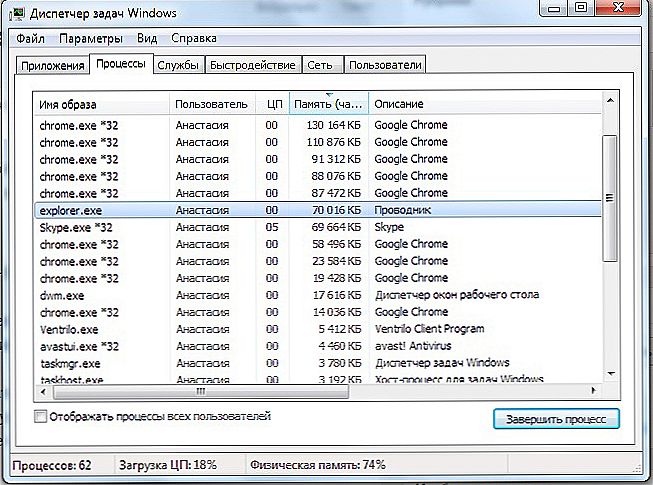Jeśli plik jest otwarty w Eksploratorze, jak go usunąć? Nie można przenosić, zmieniać nazwy, modyfikować ani usuwać używanego obiektu w systemie Windows. Najpierw należy zamknąć i zakończyć powiązane procesy. Inną opcją jest wyłączenie samego Eksploratora.

Istnieje kilka sposobów na usunięcie pliku, jeśli jest on zajęty przez Eksploratora Windows.
Treść
- 1 Najprostszy
- 2 Menedżer zadań
- 3 Zarządzanie komputerem
- 4 Zamknij przewód
- 5 Programy osób trzecich
- 5.1 Zakleszczenie
- 5.2 Unlocker
Najprostszy
Aby rozpocząć, wypróbuj kilka prostych sposobów.
- Uruchom ponownie komputer. Następnie plik "problem" zostanie zamknięty. Ale jeśli program powiązany z nim jest automatycznie ładowany i uruchamiany automatycznie, nie będzie można go usunąć.
- Zrestartuj komputer w trybie awaryjnym.
- Jeśli obiekt jest częścią narzędzia, spróbuj go zamknąć lub całkowicie usunąć.
- Jeśli usunięcie na koncie gościa jest zabronione, zaloguj się na konto z uprawnieniami administratora.
- Sprawdź system za pomocą programu antywirusowego. Czasami złośliwe oprogramowanie blokuje pliki.
- Lub, przeciwnie, winę ponosi sam program antywirusowy. Nie pozwala na wymazanie czegokolwiek od przewodnika. Tymczasowo wyłącz ochronę.

Menedżer zadań
Zawieszony element może nie być widoczny na pasku zadań.Nie zobaczysz go, nawet jeśli jest otwarty. Ale nie uruchamiaj ponownie komputera. W systemach Windows 7, 8 i 10 istnieje usługa, w której można wyświetlać i selektywnie wyłączać uruchomione programy. Oto, jak zamknąć plik w Eksploratorze:
- Naciśnij Ctrl + Shift + Esc lub Ctrl + Alt + Delete.
- Pojawi się Menedżer zadań.
- Na karcie "Aplikacje" znajdź obiekt, którego nie możesz się pozbyć, lub związane z nim narzędzie.
- Zaznacz ten element.
- Kliknij "Usuń zadanie".
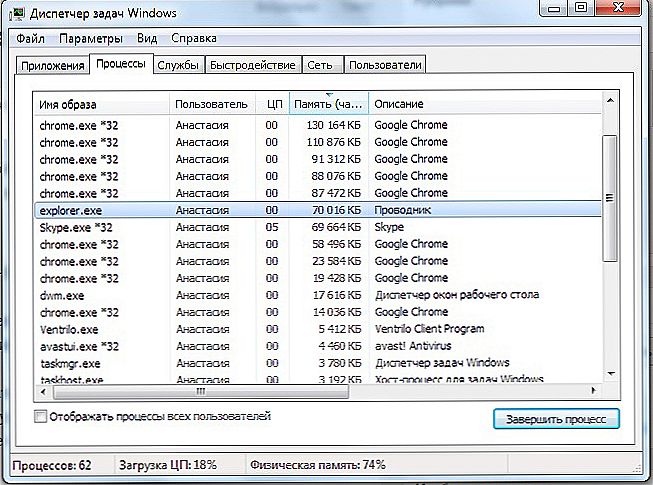
- Spróbuj usunąć nieusunięty element.
Program może być "ukryty" w procesach działających w tle. Oznacza to, że nie jest widoczny, ale jednocześnie działa i jest używany przez system. I jak usunąć element bez restartowania komputera? Pomoże to wszystkim tym samym Menedżerom zadań.
- Otwórz go i przejdź do sekcji "Procesy".
- Znajdź tam proces aplikacji. Zwykle jego nazwa jest nazwą pliku wykonywalnego.
- Kliknij na niego i kliknij "Zakończ".
- Jeśli nie wiesz, czym jest program i za co jest odpowiedzialny, lepiej go nie ryzykować. Możesz przypadkowo wyłączyć proces systemu.
Zarządzanie komputerem
Jest jeszcze jedna użyteczna funkcja w Windows 7 i innych wersjach Win. Oto jak go użyć, aby zamknąć plik w eksploratorze:
- Przejdź do Start - Programy - Administracja.
- Znajdź usługę zarządzania komputerami i kliknij na nią.
- W lewej kolumnie będzie lista w formie hierarchii. Rozwiń "Foldery współdzielone".
- Kliknij prawym przyciskiem myszy katalog "Otwórz pliki".
- Potrzebujesz elementu "Wyłącz wszystkie".

- Możesz przejść do tego katalogu i wybrać konkretny obiekt.
Zamknij przewód
Usuwanie plików jest bez znaczenia. Nie będzie można ich usunąć, gdy będą aktywne. Ale nie trzeba ich szukać w "Dispatcherze", aby je zamknąć. Możesz wyłączyć samego przewodnika. I lepiej jest go zrestartować.
Jeśli zrobisz coś złego, pojawią się błędy. To nadal jest usługa systemowa, a nie program użytkownika. Nie powinieneś go zamykać, jeśli planujesz pracować na komputerze.
Oto jak usunąć plik z eksploratora:
- Uruchom Menedżera zadań (Ctrl + Shift + Esc lub Ctrl + Alt + Del).
- Dodaj zakładkę "Procesy".
- Zlokalizuj wiersz "explorer.exe". Nie mylić z "ixplere" - jest to przeglądarka Internet Explorer.
- "Explorer.exe" to usługa odpowiedzialna za eksploratora w systemie Windows 7-10. Aby go dezaktywować, kliknij Zakończ.

- Jeśli wyłączysz ten proces, nie będziesz mógł korzystać z systemu plików. Będziemy musieli ponownie uruchomić komputer. Aby ponownie uruchomić usługę, przejdź do menu "Plik - Nowe zadanie" iw wyświetlonym polu wprowadzania wpisz "explorer.exe".
- Łatwo usuń to, co chcieli.
Można to zrobić inaczej:
- Idź na początek.
- Przytrzymaj klawisze Ctrl + Shift i kliknij prawym przyciskiem myszy dowolne wolne miejsce. Nie przez logo, a konkretnie w obszarze, w którym znajduje się lista etykiet.
- W menu kontekstowym wybierz "Exit Explorer".
Aby go uruchomić:
- Przytrzymaj Ctrl + Shift ponownie.
- Kliknij prawym przyciskiem myszy "Start". Tym razem przez samą ikonę, a nie przez obszar "w środku" menu głównego.
- Linia "Open Explorer".
Programy osób trzecich
Odblokuj obiekty, możesz użyć specjalnego oprogramowania. Następnie możesz je usunąć. Bardzo łatwo jest pracować z takimi narzędziami. Mają przejrzysty interfejs i minimalny zestaw opcji. One same są kompaktowe, mało ważą i nie wymagają zasobów. Szybko zorientujesz się, jak zamknąć plik w Eksploratorze Windows 7.
Zakleszczenie
- Znajdź w Internecie, pobierz, zainstaluj i uruchom.
- Zanim pojawi się okno z paskiem menu i pustym stołem. Będzie zawierał informacje o wybranych pozycjach.
- Polecenie "Plik - Otwórz".
- Określ ścieżkę do obiektu, który chcesz usunąć. Pojawi się w obszarze roboczym programu odblokowującego.
- Kliknij na nim prawym przyciskiem myszy.
- Wybierz "Odblokuj".
- W kolumnie "Stan" powinno znajdować się "Pomyślnie odblokowane".
- Możesz następnie usunąć przedmiot.

Unlocker
Zainstaluj to narzędzie i pojawi się ono w menu kontekstowym. Kliknij prawym przyciskiem dowolną ikonę - pojawi się element "Unlocker". Wybranie tej opcji spowoduje otwarcie okna dialogowego. Zawiera ścieżkę do pliku i do programu, który przetwarza go domyślnie. Jeśli jest to utwór muzyczny, w kolumnie "Przetwarzanie" pojawi się odtwarzacz multimedialny. Jeśli jest to zdjęcie, będzie to edytor grafiki lub przeglądarka obrazów.

Aby pozbyć się obiektu, wybierz "Usuń" z rozwijanej listy (znajduje się on w lewym dolnym rogu). Możesz także przenosić, odblokowywać lub zmieniać nazwę. Unlocker jest bezpłatny.
Przed usunięciem pliku wyłącz jego powiązane procesy. Jeśli jest otwarty w programie, nie można go usunąć. Możesz zamknąć go za pomocą Menedżera zadań lub użyć "narzędzi odblokowujących".